- 安卓下载 相关标签
类型:图像制作
语言:简体中文
更新: 2021-10-22 10:02:31
大小:3 GB
平台:Win All
- 1[图像制作]FireAlpaca中文版下载 v2.3.9.0 电脑版
- 2[图像制作]Draw.io Desktop流程图制作工具汉化版下载 v13.4.5.404 桌面版
- 3[图像制作]动态几何画板geogebra6.0电脑版下载 v6.0.600.0 官方中文版
- 4[图像制作]LICEcap(GIF录制软件)下载 v1.25 中文汉化版
- 5[图像制作]墨磊表情制作生成器下载 v4.0 免费版
- 6[图像制作]RePaper Studio官方下载 v11.1.10 中文版
- 7[图像制作]金山画王免费下载 v2006 绿色版
- 8[图像制作]DLabel标签打印软件 v2.0.7 最新版
- 9[图像制作]免费gif制作软件 v7.4.4 官方版
- 10[图像制作]dwgtrueview2018下载 附中文补丁 汉化版
Sai官方版是一款非常专业的绘画工具,软件注重画笔的调整,能够完美兼容数码绘画板,为众多数字插画家以及CG爱好者提供了一个轻松创作的平台。Sai绘画软件操作简单方便,能够帮助画师更好的进行绘画工作,制作自己喜欢的作品。
Sai官方版软件拥有非常实用的功能,分别是铅笔、喷枪、画笔、水彩笔、马克笔、橡皮擦、选取笔、选取擦、油漆桶和二值笔,用户可以在这款软件中根据自己的绘画需求自行添加画笔工具,让绘画变得更加轻松,舒适。

Sai官方版软件特色
1、据说日本的很多漫画插画大师使用SAI这个软件。无论是painter还是今天SAI,都是以细致的笔触见长,应该比较适合有手写板的同志。
2、无论是赛璐璐CG风还是水彩风用SAI都能很好的表现,逆天的线条功能配合二值笔也可以代替ComicStudio绘制漫画线条。在线条绘制方面比目前已用过的任何软件都更作弊、更逆天,线条废柴们的福音!初音的某人气同人画手也惯用它。
3、体积轻便小巧功能强大,实乃居家旅行杀人灭口(啥?)之必备良品。 可以任意旋转、翻转画布,缩放时反锯齿。 强大的墨线功能 。
4、让人感动流泪的手抖修正功能!有效的改善了用手写板画图时最大的问题。(终于能画出完美的直线…)

Sai官方版软件功能
1、数十种高仿真画笔工具,仿佛在纸上用着画笔作画一样,让你体验各种风格的艺术创作。
2、实时保存,我们深知用户创作灵感的不易,我们会帮用户实时保存每一笔操作。
3、几十种最常用的颜色板供用户选择使用。
4、撤销、恢复功能超过100个步骤,发挥的空间更加自如;
5、画笔大小的调节,可以根据需要放小缩小画笔,以及页面大小。
6、保存分享,可到本地,支持导出PDF、发送邮件、分享给好友。
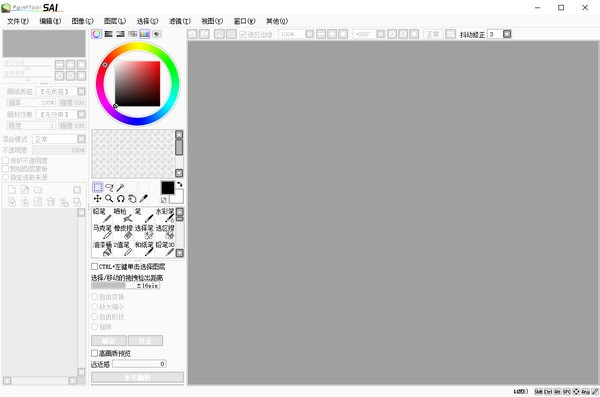
Sai官方版使用方法
1、首先我们来认识一下SAI的界面。
很明显,SAI并不是使用传统的explorer界面,而是使用了自己设计的UI界面。优势是有些很人性化,有些则很不人性化……SAI的界面可以按照功能分为5个部分:导航区、图层区、绘图区、颜色区、工具区。

2、界面的安置可以在“窗口”的下拉菜单中选择布局。自己可以尝试。
这是SAI的界面中为数不多的可以自定义的内容。如果想要隐藏所有的界面只剩下画布,和Photoshop一样,按下Tab键即可。
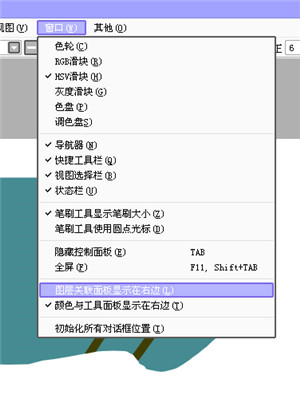
3、SAI独有的一个优势是可以高效地、自由地旋转画布视角。
具体选项如图。平时可以ALT + 空格 + 光标运动,就可以实现任意旋转画布视角。
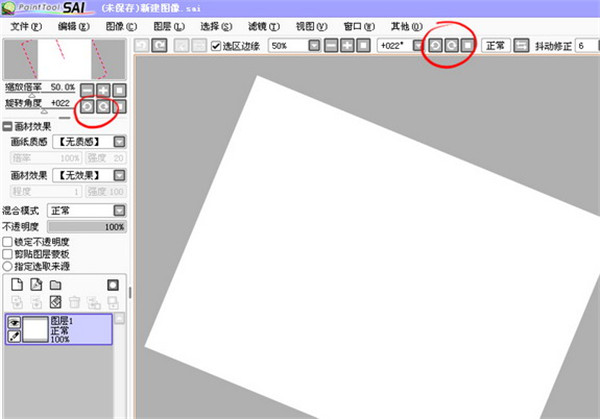
4、SAI没有历史记录面板,但是可以通过画布左上角的箭头控制回撤和恢复,快捷键是Ctrl + Z和Ctrl + Y。
SAI默认记录的历史步骤容量大约是100M。图层区和Photoshop类似,你可以看到8种效果截然不同的混合方式,已经很足够用了。
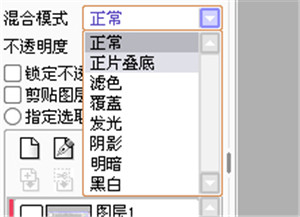
5、再看看颜色区。
sai一共有6种功能盘:色轮、RGB滑块、HSV滑块、渐变滑块、色板和调色盘。上面的小按钮选择功能盘的开闭。
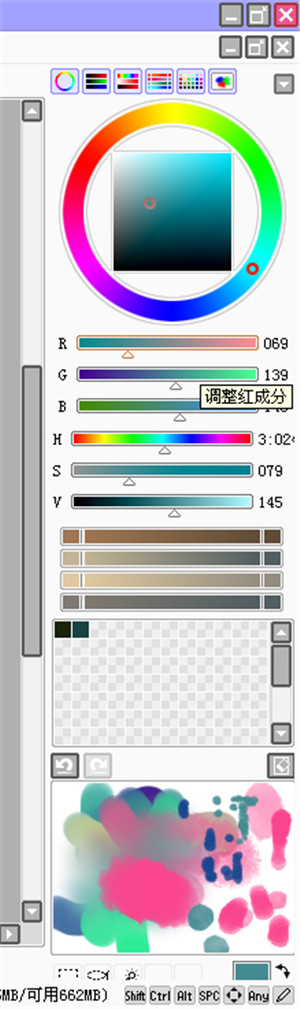
6、最后看下工具区。
一目了然,可以自定义的工具共有10种,在工具区点击右键可以看见。
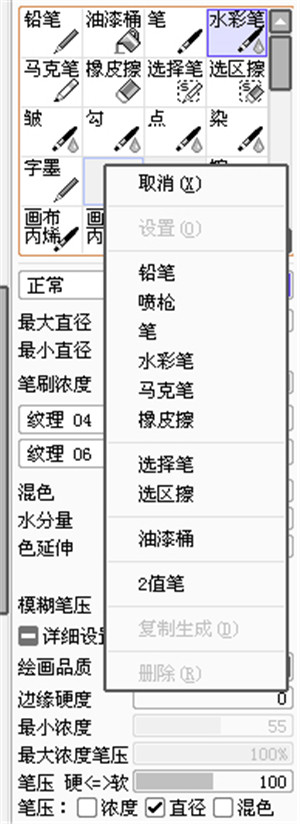
7、这里简单说一下笔类的工具。
铅笔、笔、水彩笔、喷枪、马克笔这几种笔是一类,它们每个都可以载入笔刷的形状和纹理,而它们之间的区别就是选项的多少,其中以水彩笔的选项最多。
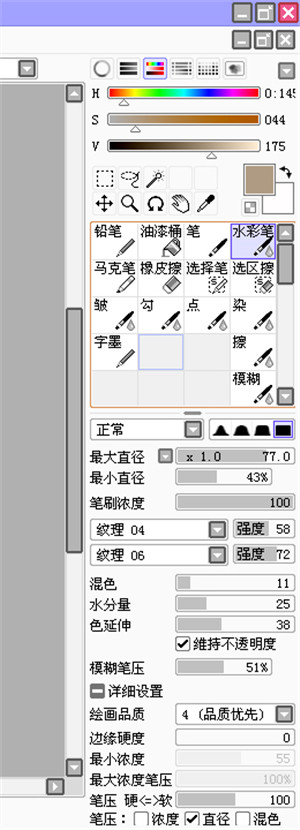
8、另外还有一种2值笔。
也就是类似Photoshop中的铅笔工具,是完全锐化成100%不透明度像素的笔工具,不能载入纹理,相关的选项也非常少。
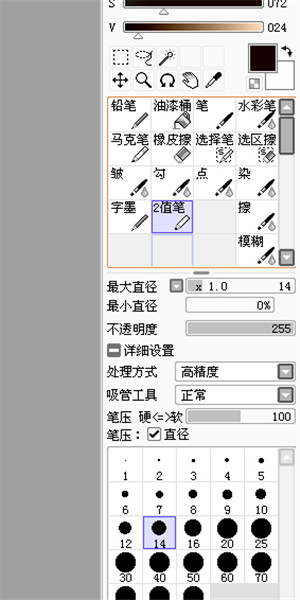
Sai官方版常见问题
SAI如何画椭圆
1、打开在本站下载的SAI绘画软件,打开软件后点击绘图工具中的【马赛克】将画笔工具最大直径调整为200,或者您可以自行选择。
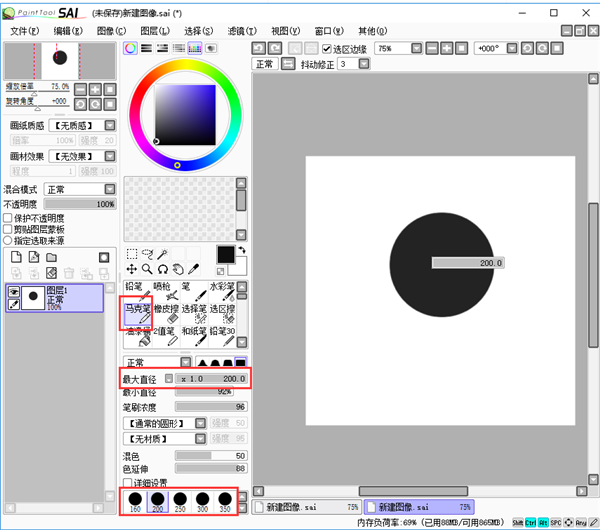
2、然后使用快捷键ctrl+t对图像进行调整,调整完成后点击enter键。
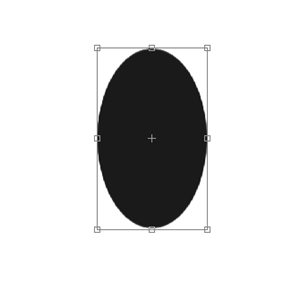
3、然后点击SAI绘画软件左侧的图层缩略图并同时按住Ctrl键,选中图像点击顶部的【选择】在弹出的选择中点击【反选】,再一次点击【选择】【扩大选区像素】,您可自行调整到您满意为止。
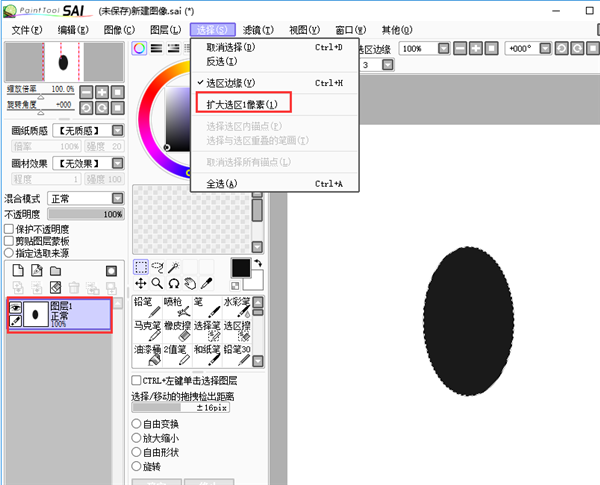
4、然后使用快捷键按ctrl+x,就可以画出一个椭圆了。
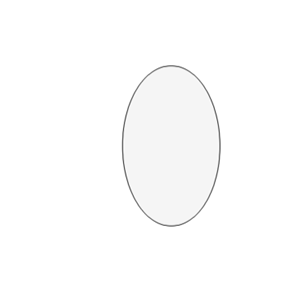
sai怎么复制图层
1、打开在本站下载好的sai软件,打开软件新建一个图层,然后点击鼠标左键点住图层1,拉向新建图层的按钮。
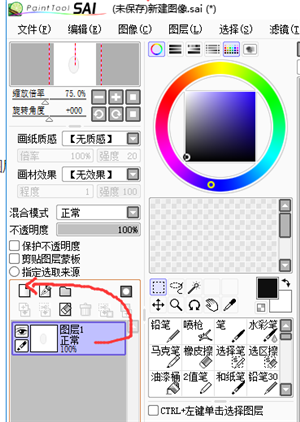
2、或者您可以先选中图层一,然后点击软件菜单栏中的【图层】,在弹出的选项中点击【复制图层】选项。
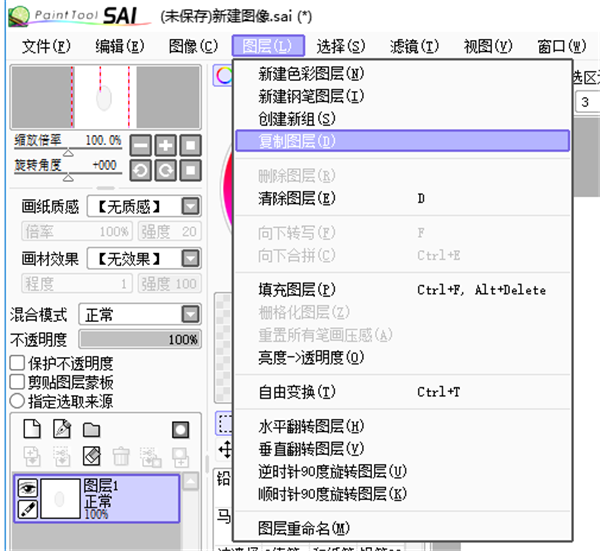
3、选按CTRL+A;选中画布,再按CTRL+C,执行复制命令,再按CTRL+V,执行粘贴命令,也可以复制出图层。
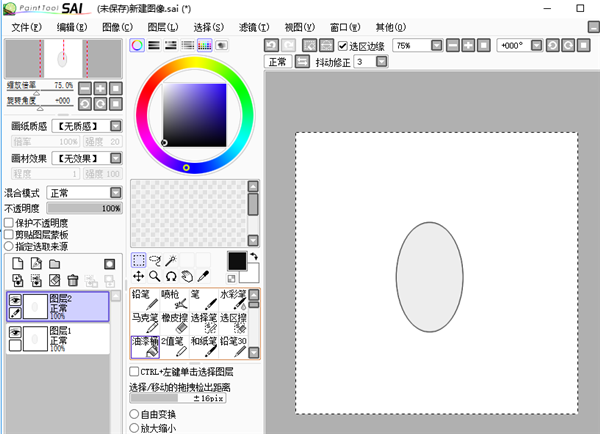
Sai绘画软件下载 v2.0 官方版其他版本
用户评论
最新评论
- 置顶 河北承德电信 网友 敷衍
好东西值得分享
- 置顶 山东菏泽联通 网友 星星少女?
凡事要乘早
- 置顶 甘肃定西电信 网友 东风寄千愁
谢谢小编大大分享,支持一下。。。
- 置顶 河南开封电信 网友 等过春秋
这软件好用,奥力给
- 置顶 云南保山联通 网友 一米阳光°几度温暖
成功下载&成功使用


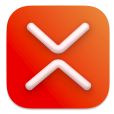 XMind2020官方最新版下载 v10.3.1.39120 电脑版
XMind2020官方最新版下载 v10.3.1.39120 电脑版 MindLine官方电脑版下载 v2.4.6 最新版
MindLine官方电脑版下载 v2.4.6 最新版 幕布官方最新高级版下载 v3.1.0 电脑版
幕布官方最新高级版下载 v3.1.0 电脑版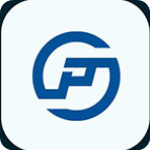 翰文进度计划编制系统软件下载 v19.9 最新免费版
翰文进度计划编制系统软件下载 v19.9 最新免费版 大疆智图官方最新版下载 v2.1.4 专业版
大疆智图官方最新版下载 v2.1.4 专业版 头像设计师电脑版免费下载 v5.8.2 最新版(含模拟器)
头像设计师电脑版免费下载 v5.8.2 最新版(含模拟器) ChemOffice Suite 2021最新版本下载 v21.0.0.41 官方免费版
ChemOffice Suite 2021最新版本下载 v21.0.0.41 官方免费版 EasyComic for windows版最新版下载 v3.2 电脑版
EasyComic for windows版最新版下载 v3.2 电脑版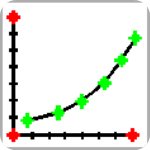 engauge digitizer(图形数字化软件)官方版免费下载 附使用安装教程 中文版
engauge digitizer(图形数字化软件)官方版免费下载 附使用安装教程 中文版 CAD超级图库(集成图纸加密/图纸转换/手机电脑直通等协同功能)v2.0 官方中文免费版
CAD超级图库(集成图纸加密/图纸转换/手机电脑直通等协同功能)v2.0 官方中文免费版![SketchUp2022下载 v22.0.316 简体中文完整版[网盘资源]](/up/2201/2022126132016.jpg) SketchUp2022下载 v22.0.316 简体中文完整版[网盘资源]
SketchUp2022下载 v22.0.316 简体中文完整版[网盘资源] 稿定设计官方版 v1.3.9 最新版
稿定设计官方版 v1.3.9 最新版 CAD迷你画图免费下载 v2021R10 专业版
CAD迷你画图免费下载 v2021R10 专业版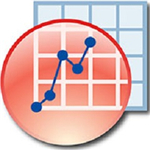 Originlab中文版 v8.0 最新版
Originlab中文版 v8.0 最新版 SketchBook官方版 v8.6.0.0 电脑版
SketchBook官方版 v8.6.0.0 电脑版 AutoCAD免费下载 v2022 最新版
AutoCAD免费下载 v2022 最新版 CorelDRAW X7官方下载 v2021 电脑版
CorelDRAW X7官方下载 v2021 电脑版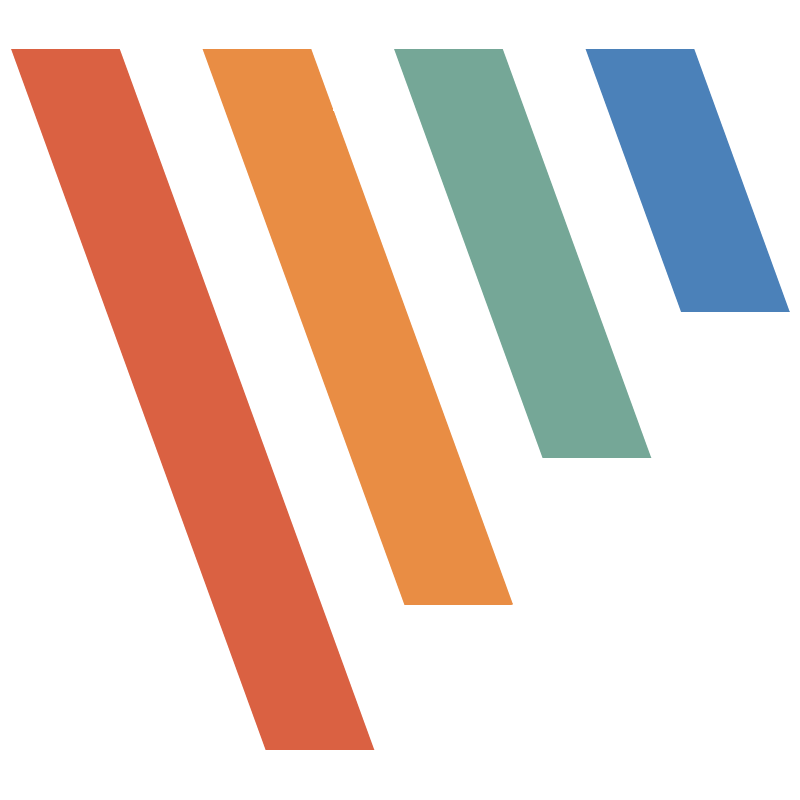 PicPick截图工具电脑版下载 v5.1.7 绿色便携版
PicPick截图工具电脑版下载 v5.1.7 绿色便携版 720云全景制作最新绿色版下载 v1.3.62 免费版
720云全景制作最新绿色版下载 v1.3.62 免费版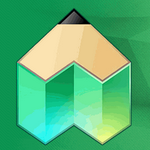 绘画助手免费电脑版 v2.0.9.0 pc版
绘画助手免费电脑版 v2.0.9.0 pc版 720云全景官方最新版下载 v1.3.62 电脑版
720云全景官方最新版下载 v1.3.62 电脑版 720云官方电脑版下载 v1.3.62 免费版
720云官方电脑版下载 v1.3.62 免费版 iauto流程图神器软件下载 v2.6.0 官方免费版
iauto流程图神器软件下载 v2.6.0 官方免费版 Firealpaca中文官方版下载 v2.3.6 绿色版
Firealpaca中文官方版下载 v2.3.6 绿色版 幂果logo设计最新绿色版下载 v1.2.0 官方版
幂果logo设计最新绿色版下载 v1.2.0 官方版 图怪兽官方电脑版下载 v3.2.1.0 最新版
图怪兽官方电脑版下载 v3.2.1.0 最新版 全能王GIF制作软件官方版下载 v4.6.8.1 最新版
全能王GIF制作软件官方版下载 v4.6.8.1 最新版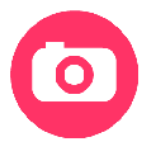 gifcam官方下载 v5.0 汉化电脑版
gifcam官方下载 v5.0 汉化电脑版 渲得快官方电脑版下载 v3.55 3DMAX版
渲得快官方电脑版下载 v3.55 3DMAX版 Aurora 3D Text Logo Maker官方中文版下载 v20.01.30 电脑版
Aurora 3D Text Logo Maker官方中文版下载 v20.01.30 电脑版 傲软拼图电脑版最新版下载 v1.1.0 官方版
傲软拼图电脑版最新版下载 v1.1.0 官方版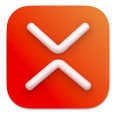 XMind 8update9版官方下载 v3.7.9.0 电脑版
XMind 8update9版官方下载 v3.7.9.0 电脑版 Artweaver Plus绘画工具下载 附使用教程 中文版
Artweaver Plus绘画工具下载 附使用教程 中文版
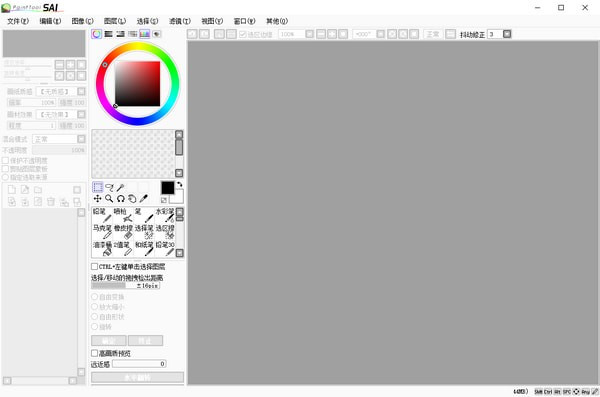


 Pixelorama电脑版下载 v0.8.2.0 绿色中文版
Pixelorama电脑版下载 v0.8.2.0 绿色中文版 jsplacement绿色便携版下载 v1.3.0 中文汉化版
jsplacement绿色便携版下载 v1.3.0 中文汉化版 JaxoDraw费曼图生成工具下载 百度云资源 官方版
JaxoDraw费曼图生成工具下载 百度云资源 官方版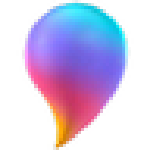 paint3d免费下载 v1.0.0 中文版
paint3d免费下载 v1.0.0 中文版 彩绘精灵artrage中文版下载 v6.0.2 免费版
彩绘精灵artrage中文版下载 v6.0.2 免费版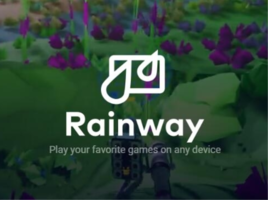 rainway串流软件下载 v1.7.6 中文版
rainway串流软件下载 v1.7.6 中文版 彩绘精灵免费版下载 v6.0.9 中文版
彩绘精灵免费版下载 v6.0.9 中文版 poco魅客电子相册软件 最新下载
poco魅客电子相册软件 最新下载 班徽设计软件免费下载 v6.0 官方版
班徽设计软件免费下载 v6.0 官方版